路由器的无线总是遭破解,关键时候网速总是不给力。怎么办呢?那么隐藏无线名称吧。下面为大家介绍如何隐藏路由器无线名称(ssid)的方法,希望对大家有所帮助。
方法/步骤:
1、下载安装浏览器,如下图所示:

2、在浏览器中输入路由器地址,如下图所示:
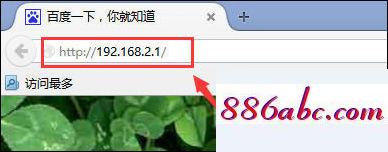
3、输入路由器用户名和密码,如下图所示:
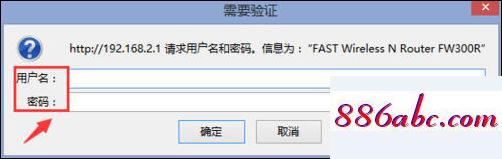
4、输入完成后,单击【确定】,如下图所示:
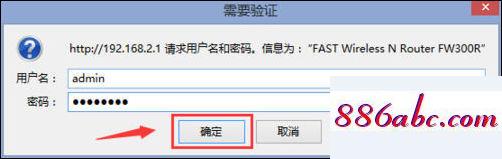
5、进入路由器界面,如下图所示:
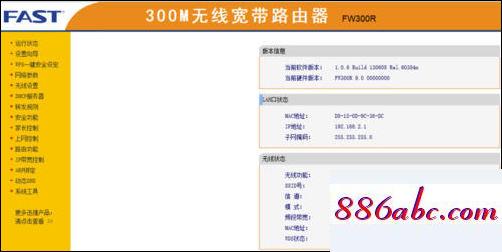
6、单击【无线设置】,如下图所示:
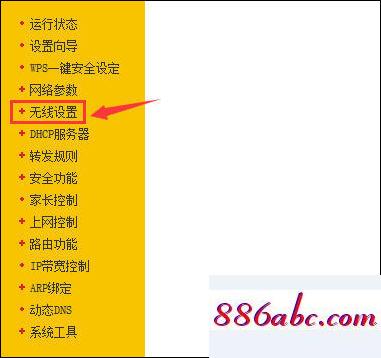
7、单击【基本设置】,如下图所示:
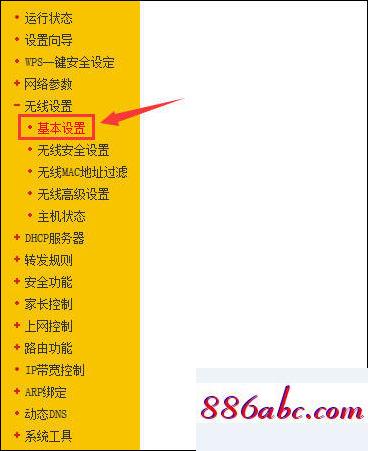
8、不勾选【开启ssid广播】,单击【保存】,如下图所示:
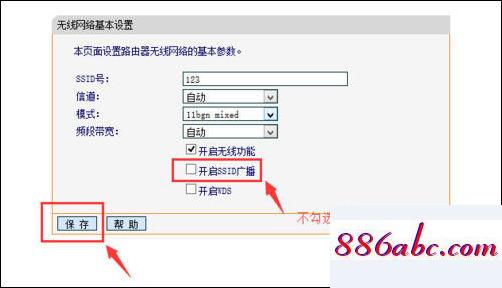
9、可以重启路由器。
注意事项:
隐藏无线名称后,连接就需要手动输入了。
连接方法:手动输入无线名称和密码。
建议:将无线名称修改简单一点。。
以上就是如何隐藏路由器无线名称(ssid)的方法介绍,希望能对大家有所帮助。

